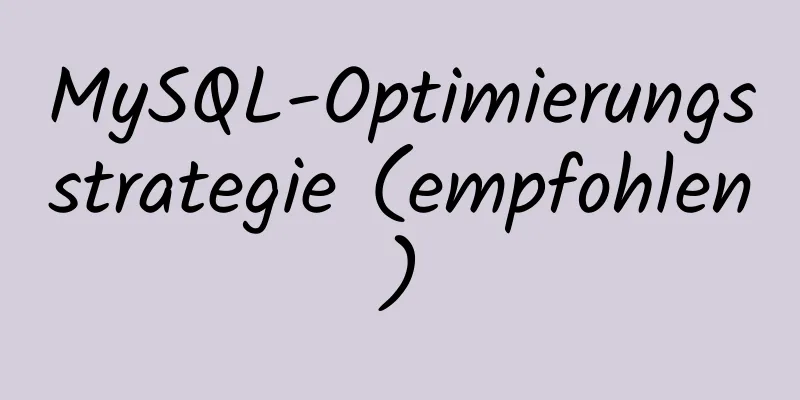So bereinigen Sie regelmäßig Bilder, die über Jenkins „None“ sind
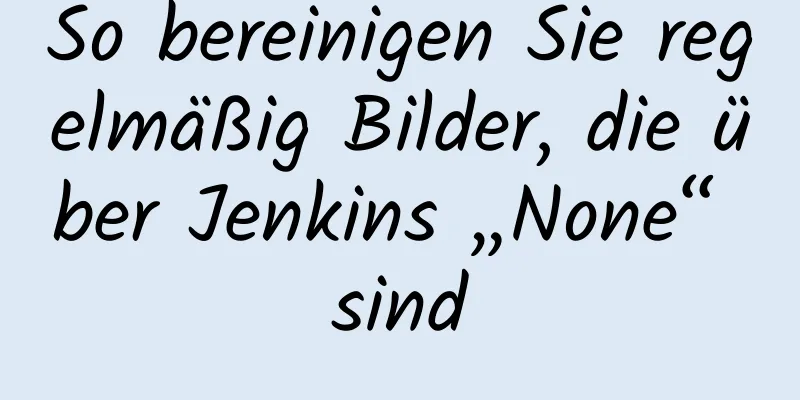
|
Vorwort Wenn beim kontinuierlichen Code-Delivery-Prozess Jenkins zur Erstellung von Docker-Images verwendet wird, werden viele Zwischenimages mit dem Namen „None“ generiert. Diese Images sind nach Abschluss des gesamten Projektproduktionsprozesses von geringer Bedeutung. Sie beanspruchen außerdem Speicherplatz und müssen regelmäßig bereinigt werden. Die manuelle Bereinigung ist wirklich mühsam, daher wird regelmäßig bereinigt. Jenkins ist eine leistungsstarke Anwendung, die eine kontinuierliche Integration und Bereitstellung von Projekten ermöglicht, unabhängig von der verwendeten Plattform. Es handelt sich um einen kostenlosen Quellcode, der jede Art von Build oder kontinuierlicher Integration verarbeiten kann. Die Integration mit Jenkins kann für verschiedene Test- und Bereitstellungstechniken verwendet werden. Jenkins ist eine Software, die kontinuierliche Integration ermöglicht. Werfen wir einen Blick auf die ausführliche Einführung. 1. Manuelle Reinigung Eine relativ einfache Bereinigungsmethode eignet sich zum manuellen Ausführen von Befehlen zum Bereinigen von Bildern, wenn ein einzelnes Nicht-Bild generiert wird. Führen Sie den folgenden Befehl aus: docker rmi $(docker images -f "dangling=true" -q) Da ich den Spiegel von none nicht lokal habe, kann ich bei der Ausführung nur den folgenden Effekt sehen
2. Aufräumen nach Abschluss des Projekts Beim Erstellen eines CI-kompatiblen Projekts in Jenkins kann die Bereinigung nach Abschluss des Produktionsprozesses im Build-Ausführungsskript wie folgt festgelegt werden:
Das Skript lautet: echo ---------------Klare-Bilder...------------------ clearImagesList=$(Docker-Bilder -f "dangling=true" -q) wenn [ ! -n "$clearImagesList" ]; dann echo "keine Bilder müssen bereinigt werden." anders docker rmi $(docker images -f "dangling=true" -q) Echo „klarer Erfolg.“ fi Wenn das Projekt erstellt ist, führen Sie dies aus, um das während des eigenen Erstellungsprozesses generierte None-Image zu löschen, sodass es seine eigenen Zwischenprodukte löschen kann. Es gibt jedoch ein ernstes Problem. Wenn zwei oder mehr Projekte gleichzeitig erstellt werden, wirkt sich das Bereinigungsskript, das nach Abschluss des ersten Builds ausgeführt wird, auf das erstellte Projekt aus und löscht das während des Build-Prozesses generierte None. Das Löschen schlägt jedoch fehl und verursacht einen Fehler, wodurch das Erstellen des ersten Projekts fehlschlägt. Diese Methode wird für mehrere Projekte nicht empfohlen. Wenn in Jenkins nur eine einzige Aufgabe ausgeführt wird, gibt es kein Problem. 3. Geplante Aufgabenbereinigung Ich bevorzuge diese Methode. Erstellen Sie eine neue geplante Jenkins-Aufgabe. Ich habe sie beispielsweise so eingestellt, dass der Spiegel um 12 Uhr abends von keinem bereinigt wird. Die Schritte sind wie folgt: 1. Erstellen Sie in Jenkins ein neues Projekt mit einem beliebigen Namen, meines beispielsweise „ClearImage“. 2. Erstellen Sie einen Trigger, wählen Sie „SCM abfragen“ und legen Sie die geplante Zeit fest. Ich habe es beispielsweise so eingestellt, dass am frühen Morgen aufgeräumt wird, aber Sie können auch andere Zeiten festlegen. Spezifische Einstellungsregeln finden Sie unter dem Fragezeichen rechts.
3. Führen Sie das Build-Skript aus. Der Skriptinhalt wurde bereits angegeben. Speichern Sie ihn einfach.
Führen Sie den sofortigen Build manuell aus, um zu überprüfen, ob er wirksam ist: Sehen Sie sich die Konsolenausgabe an:
Ausgabe abgeschlossen: Build hat funktioniert.
Zusammenfassen Das Obige ist der vollständige Inhalt dieses Artikels. Ich hoffe, dass der Inhalt dieses Artikels einen gewissen Lernwert für Ihr Studium oder Ihre Arbeit hat. Wenn Sie Fragen haben, können Sie eine Nachricht hinterlassen. Vielen Dank für Ihre Unterstützung von 123WORDPRESS.COM. Das könnte Sie auch interessieren:
|
<<: So ändern Sie das MySQL-Passwort auf dem XAMPP-Server (mit Bildern)
>>: Implementierung eines einfachen Karussells auf Basis von JavaScript
Artikel empfehlen
HTML-Tabellen-Markup-Tutorial (38): Rahmenfarben-Attribut der Kopfzeile BORDERCOLOR
Um die Tabelle zu verschönern, können Sie für die...
Vue implementiert Karussell-Animation
In diesem Artikelbeispiel wird der spezifische Co...
Einführung in vierzehn Fälle von SQL-Datenbank
Datenblatt /* Navicat SQLite-Datenübertragung Que...
So rufen Sie einen Hyperlink auf und öffnen ihn
<br />Die unzähligen Informationen im Intern...
Eine detaillierte Einführung in primitive Werte und Wrapper-Objekte in JavaScript
Inhaltsverzeichnis Vorwort Text Primitive Typen P...
Tiefgreifendes Verständnis der Matching-Logik von Server und Standort in Nginx
Server-Abgleichlogik Wenn Nginx entscheidet, in w...
Linux 6 Schritte zum Ändern der Standard-Remote-Portnummer von SSH
Der Standard-SSH-Remote-Port in Linux ist 22. Man...
React-Internationalisierung – Verwendung von react-intl
Wie erreicht man Internationalisierung in React? ...
Vue implementiert die richtige Slide-Out-Layer-Animation
In diesem Artikelbeispiel wird der spezifische Co...
So erstellen Sie schnell zig Millionen Testdaten in MySQL
Bemerkung: Die Datenmenge in diesem Artikel beträ...
Detaillierte Erklärung der JS-Ereignisdelegation
1. Jede Funktion ist ein Objekt und belegt Speich...
Detaillierte Erklärung der grundlegenden HTML-Tags und -Strukturen
1. HTML-Übersicht 1.HTML: Hypertext Markup Langua...
js canvas realisiert Bilder mit abgerundeten Ecken
In diesem Artikel wird der spezifische Code von J...
Lösung für das MySQL Master-Slave-Verzögerungsproblem
Heute werden wir uns ansehen, warum es zu Master-...
CSS Houdini erzielt einen dynamischen Welleneffekt
CSS Houdini gilt als die aufregendste Innovation ...